Utiliza GitHub Actions para publicar tu proyecto en una imagen Docker.
¡Ahora las cosas están en marcha! ✨
¡Vaya, ahora las cosas están en marcha! Esto puede tomar unos minutos. Esto podría llevar un poco de tiempo, así que toma tus palomitas 🍿 y espera a que termine la construcción antes de continuar.
Para extraer la imagen de Docker, primero necesitamos iniciar sesión en Docker.
Antes de que podamos usar esta imagen de Docker, deberás generar un token de acceso personal que contenga los siguientes permisos:
- repo (todo)
- write:packages
- read:packages
Utilizaremos este token para iniciar sesión en Docker y autenticarnos con el paquete.
- Abre tu terminal (se recomienda Bash o Git Bash).
- Utiliza el siguiente comando para iniciar sesión:
docker login ghcr.io -u NOMBRE_DE_USUARIO
- Reemplaza
NOMBRE_DE_USUARIOcon tu nombre de usuario de GitHub. - Ingresa tu nuevo Token de Acceso Personal como contraseña.
- Presiona Enter.
Si todo salió bien, 🤞 deberías ver Login Succeeded en tu terminal.
- Copia y pega el comando
pullde las instrucciones del paquete en tu terminal. Debería verse algo como esto:docker pull ghcr.io/NOMBRE_DE_ORGANIZACION/publish-packages/game:TAG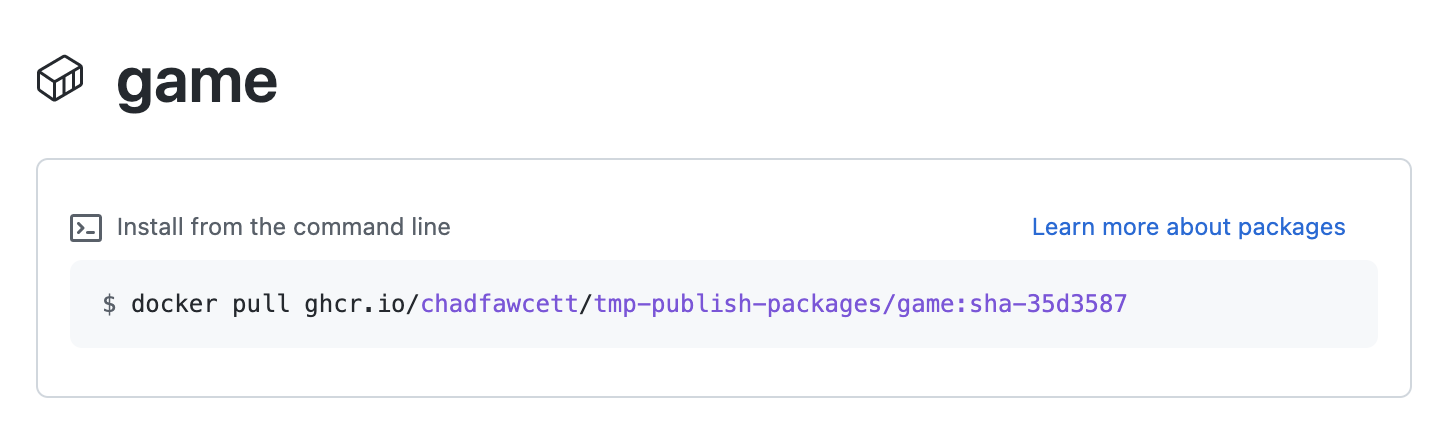
- Consejo: Para llegar a esta página, haz clic en la pestaña Code en la parte superior de tu repositorio. Luego, encuentra la barra de navegación debajo de la descripción del repositorio y haz clic en el enlace del encabezado Packages
- Reemplaza
NOMBRE_DE_ORGANIZACIONcon tu nombre de tu organización. - Reemplaza
TAGcon la etiqueta de la imagen. - Presiona Enter.
- Deberías ver una salida que indique que la extracción fue exitosa, como
Status: Downloaded newer image for ghcr.io/NOMBRE_DE_ORGANIZACION/publish-packages/game:TAG.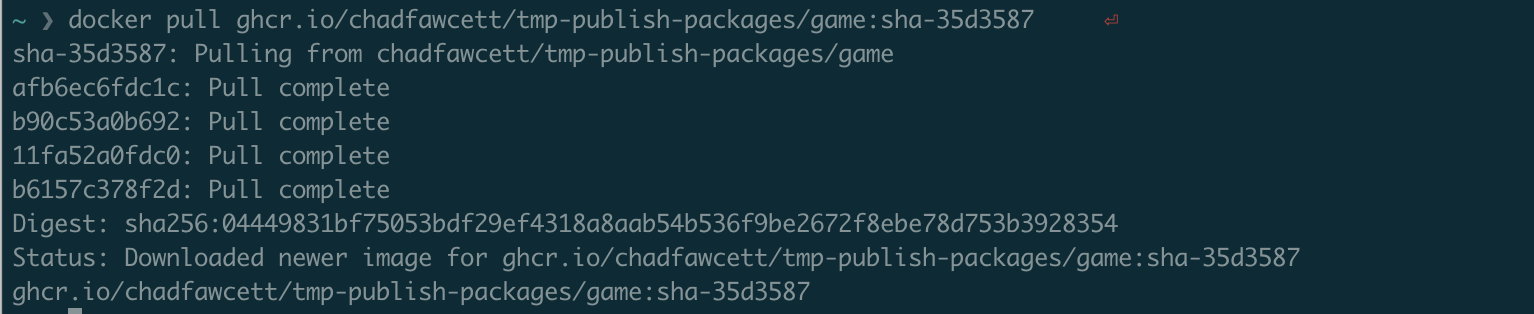
- No podemos verificar automáticamente este paso por ti, ¡así que por favor continúa con el siguiente paso a continuación!
¡Bien hecho al obtener tu imagen Docker!
Intentemos ejecutarla.
- Encuentra la información de tu imagen escribiendo
docker image ls. - Utiliza el siguiente comando para ejecutar un contenedor desde tu imagen:
docker run -dp 8080:80 --rm <YOUR_IMAGE_NAME:TAG>
- Reemplaza
YOUR_IMAGE_NAMEcon el nombre de tu imagen bajo la columnaREPOSITORY. - Reemplaza
TAGcon la etiqueta de la imagen bajo la columnaTAG. - Presiona Enter.
- Si todo salió bien, verás un valor hash como salida en tu pantalla.
- Opcionalmente, puedes abrir localhost:8080 para ver la página que acabas de crear.
- No podemos verificar automáticamente este paso por ti, ¡así que por favor continúa con el siguiente paso a continuación!
¡Felicidades amigo, has completado este curso!
Aquí tienes un resumen de todas las tareas que has realizado en tu repositorio:
- Escribiste un flujo de trabajo que envía un código a través de un canal de entrega continua.
- Construiste un artefacto totalmente desplegable.
- ¡Lo hiciste usando GitHub Actions y GitHub Packages!
- Publica tus propios paquetes desde tus proyectos.
- Nos encantaría saber qué opinas de este curso en nuestro foro de discusión.
- Toma otro curso de GitHub Skills.
- Lee la documentación de GitHub Getting Started.
- Para encontrar proyectos a los que contribuir, echa un vistazo a GitHub Explore.
Obtén ayuda: Publica en nuestro foro de discusión • Revisa la página de estado de GitHub
© 2023 GitHub • Código de Conducta • Licencia MIT


